win10更新完开机黑屏 Win10系统更新后开机只有黑屏
更新时间:2023-10-12 10:54:34作者:xiaoliu
win10更新完开机黑屏,Win10系统更新后开机只有黑屏,成为了许多用户面临的普遍问题,当我们期待着系统更新能够带来更好的用户体验和功能时,却遇到了这样的困扰,不禁让人感到无奈和焦虑。黑屏问题不仅让我们无法正常使用电脑,更让我们担心是否会影响到我们重要的数据和文件。面对这一突发情况,我们需要积极寻找解决方案,以恢复正常的使用状态。本文将探讨Win10系统更新后开机黑屏的原因及解决方法,希望能为受困的用户提供一些帮助和指导。
具体方法:
1.首先,用户开机进入系统时。长按电源键关机,重复3次左右,开机后出现高级恢复界面。
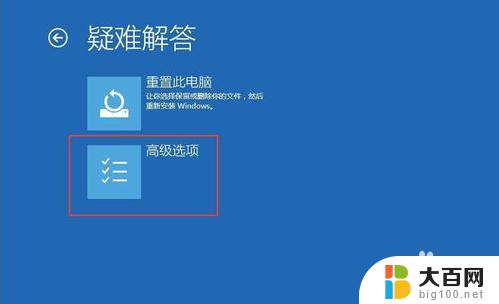
2.然后,点击疑难解答——高级选项——启动设置——重启,选择安装模式。
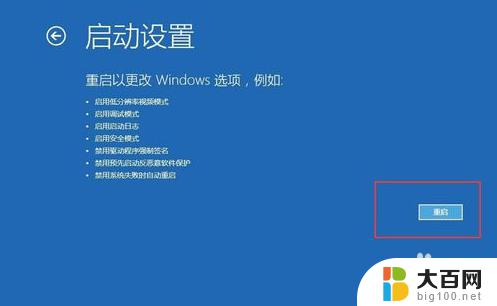
3.接下来,电脑进入安全模式后,干净启动的操作步骤如下:
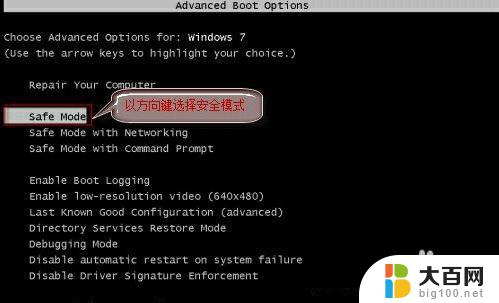
4.按“Win+R”打开“运行”窗口, 输入msconfig后回车。弹出系统配置对话框。
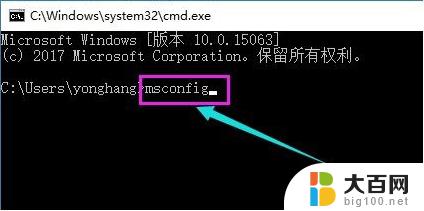
5.在“常规”标签页,单击“有选择的启动”,清除“加载启动项”上面的勾。在“服务”标签页,单击“隐藏所有Microsoft”服务。然后单击全部禁用。
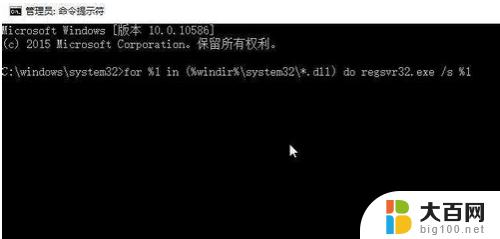
6.最后,切换到“启动”标签页,点击打开任务管理器——启动项——禁用。确定保存后,重新启动系统即可。
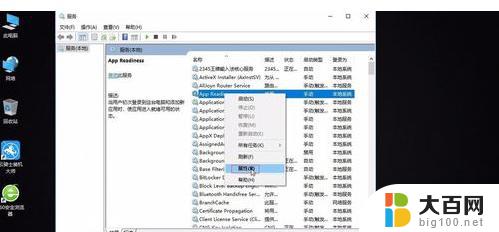
以上是win10更新后出现开机黑屏的全部内容,若有遇到类似问题的用户,可参考本文中的步骤进行修复,希望这些信息对大家有所帮助。
win10更新完开机黑屏 Win10系统更新后开机只有黑屏相关教程
- win10开机黑屏只有一个鼠标 Win10系统电脑开机黑屏只有鼠标无法操作的解决办法
- 笔记本电脑更新后进不去系统 Win10系统更新后黑屏无法进入系统解决方法
- 笔记本电脑屏幕开机黑屏只有鼠标指针 Win10黑屏只有鼠标指针怎么解决
- win10电脑开机后黑屏怎么解决 win10开机黑屏无法进入系统怎么办
- win10更新导致无法开机 win10系统自动更新关闭方法
- win10如何取消关机并更新 Win10更新完毕后关机取消方法
- 笔记本打开之后黑屏只有鼠标 Win10黑屏只有鼠标指针如何解决
- win10开机更新关闭 win10禁止系统更新的方法
- windows电脑开机黑屏怎么办 win10开机黑屏解决方法
- 电脑开关机更新怎么关闭 Win10更新完毕后关机怎么取消
- win10c盘分盘教程 windows10如何分区硬盘
- 怎么隐藏win10下面的任务栏 Win10任务栏如何隐藏
- win10系统文件搜索功能用不了 win10文件搜索功能无法打开怎么办
- win10dnf掉帧严重完美解决 win10玩地下城掉帧怎么解决
- windows10ie浏览器卸载 ie浏览器卸载教程
- windows10defender开启 win10怎么设置开机自动进入安全模式
win10系统教程推荐
- 1 windows10ie浏览器卸载 ie浏览器卸载教程
- 2 电脑设置 提升网速 win10 如何调整笔记本电脑的网络设置以提高网速
- 3 电脑屏幕调暗win10 电脑屏幕调亮调暗设置
- 4 window10怎么一键关机 笔记本怎么使用快捷键关机
- 5 win10笔记本怎么进去安全模式 win10开机进入安全模式步骤
- 6 win10系统怎么调竖屏 电脑屏幕怎么翻转
- 7 win10完全关闭安全中心卸载 win10安全中心卸载教程详解
- 8 win10电脑怎么查看磁盘容量 win10查看硬盘容量的快捷方法
- 9 怎么打开win10的更新 win10自动更新开启教程
- 10 win10怎么关闭桌面保护 电脑屏幕保护关闭指南